
App StoreにあるiPhoneアプリでもアプリ容量って気になりますよね。ゲームアプリはある程度仕方がないとして、いいアプリでも容量が大きいとなんかマイナスイメージ。iPhoneの空き容量が圧迫されるとかいう理由じゃなくてデカいっていうと忌避しちゃう。それはMacでも同じ。
HDDと比べてSSDはまだまだ大容量は値段が高い。でもSSDが衝撃にも強いし、速いし、熱が少ないし、場所取らないし。Retina Macbook ProにもSSDが搭載されました。Macbook Air 11インチが発表されたときSSDは64GBから選択することができましたし、まだまだお高いSSDなのでMacの容量に気を配っているユーザーは多いはず。
そこで無駄に容量を食っているアプリやファイルを特定できる便利アプリはさまざまありますがFinderから簡単に調べることができる方法があります。アプリのように視覚化はできないけれど普通に使えると思います。
ちなみにMac全体のファイルサイズを視覚化し特定、管理したいならSpace Gremlin (¥350)
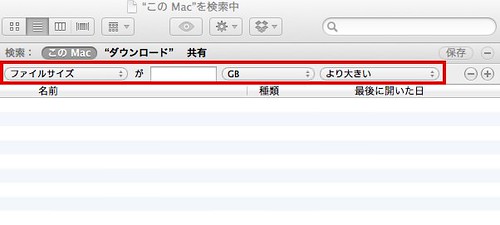
この画像のようにファイルサイズを指定してそれより大きいとか小さいとかからファイルを検索して絞り込みが可能です。方法は、
1. Finderウィンドウを開いてCommand+F
2. 種類のところをクリックしてその他を選択
3. その中からファイルサイズを見つけてメニューに表示にチェックする
これでメニューにファイルサイズを選択できるようになります。あとはファイルサイズを入力して指定語句を選択します。ファイルサイズの単位はKB、MB、GB。指定語句は、である、ではない、より大きい、より小さい。
その他ではファイルサイズの他にもさまざまな方法でMac内にあるファイルを検索できます。書類の幅や、画像の縦横の向きなどなど。そこまで細かく指定して検索できるなんてちょっと驚き。
(via OSXDaily)
スポンサードリンク
スポンサードリンク










0 件のコメント :
コメントを投稿